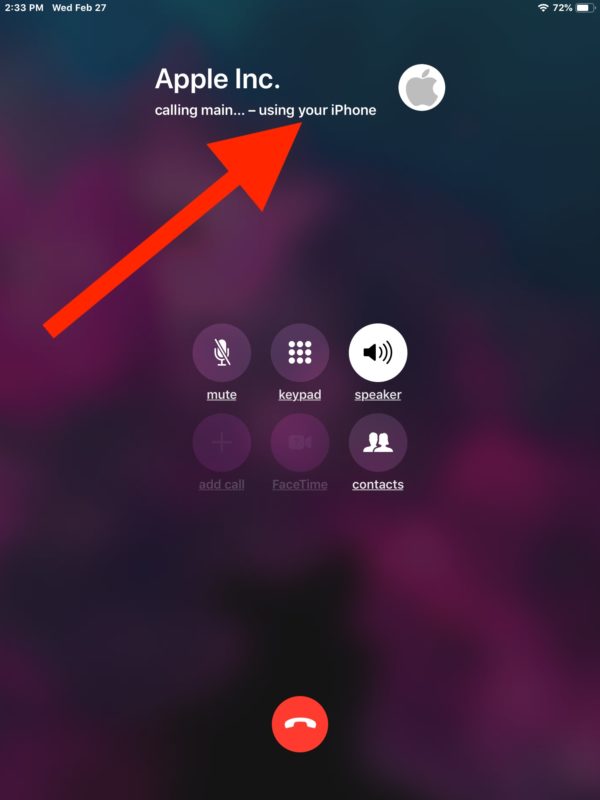فہرست کا خانہ
کیا آپ جانتے ہیں کہ آپ اپنے Apple آلات کے درمیان خصوصیات کا اشتراک کر سکتے ہیں؟ اس سے پتہ چلتا ہے کہ آپ آئی فون، آئی پیڈ، ایپل واچ، یا آئی پوڈ ٹچ کو مل کر زیادہ موثر طریقے سے کام کر سکتے ہیں۔
مثال کے طور پر، اگر آپ نے حال ہی میں کسی آئی پیڈ میں سرمایہ کاری کی ہے، تو آپ اسے فون بھیجنے اور وصول کرنے کے لیے استعمال کر سکتے ہیں۔ کالز دلچسپ، ہے نا؟
ایپل اس کو تسلسل خصوصیت کے طور پر حوالہ دیتا ہے۔ یہ آپ کو اپنے آلات کو ان کی کارکردگی کو بہتر بنانے اور ان سے زیادہ سے زیادہ فائدہ اٹھانے کے لیے منسلک کرنے کی اجازت دیتا ہے۔
اس طرح، آئی پیڈ کی فون کالز کرنے کی صلاحیت ایک اور تسلسل والی خصوصیت ہے۔ اس کے بارے میں مزید جاننے کے لیے پڑھیں۔
اپنے آئی پیڈ پر فون کالز کریں اور وصول کریں۔
آپ کے پاس آئی پیڈ کے ذریعے فون کالز کرنے اور وصول کرنے کے کئی طریقے ہیں۔ تاہم، آپ کو مخصوص ضروریات کو ذہن میں رکھنا ہوگا۔ مثال کے طور پر، اگر آپ اپنے آئی فون سے آئی پیڈ کو جوڑنے کا ارادہ رکھتے ہیں، تو دونوں ڈیوائسز ہونے چاہئیں۔
- وائی فائی نیٹ ورک سے منسلک
- اسی طرح کی Apple ID کے ساتھ iCloud میں سائن ان
- اسی نیٹ ورک سے منسلک (ایتھرنیٹ یا وائی فائی)
- اسی Apple ID کے ساتھ FaceTime میں لاگ ان
ذیل میں بنانے اور وصول کرنے کے کچھ طریقے ہیں آپ کے آئی پیڈ یا آئی پوڈ ٹچ سے فون کالز۔
وائی فائی کالنگ کا استعمال کریں
اپنے آلات (iPhone + iPad یا iPod touch) کو اسی طرح کے نیٹ ورک سے جوڑنے کے بعد نیچے دی گئی ہدایات پر عمل کریں۔
اپنے آئی فون پر
- سیٹنگز پر جائیں اور پھر فون پر کلک کریں> آپ کو <2 شامل نظر آئے گا۔> وائی فائیاپنے کیریئر کے نام کے بالکل ساتھ کال کرنا
- آپ کو ہنگامی خدمات کے لیے اپنے پتے کی تصدیق کرنے کی ضرورت ہو سکتی ہے
- فعال کریں دیگر آلات کے لیے وائی فائی کالنگ <۷>یہاں تک، آپ نے اپنے آئی فون پر ترتیبات کو ایڈجسٹ کر لیا ہے، اب اپنے آئی پیڈ یا آئی پوڈ پر
- سیٹنگز پر جائیں
- منتخب کریں فیس ٹائم ایپ
- آئی فون سے کالز پر ٹیپ کریں >آپ کو ایک آپشن نظر آئے گا وائی فائی کالنگ میں اپ گریڈ کریں، اس پر ٹیپ کریں
- FaceTime ایپ کھولیں
- منتخب کریں ترجیحات
- تھپتھپائیں کسی آئی فون سے کالز آن کریں
- منتخب کریں Wi-fi کالنگ، اور آپ نے کام کر لیا!
نوٹ : دیگر ڈیوائسز پر کالز فیچر فعال ہونے پر آپ کی ایپل واچ خود بخود وائی فائی کالنگ کو آن کر دیتی ہے۔
آن اپنا میک
اگر آپ اس وقت فون کال کرنے سے قاصر ہیں، تو چیک کریں مندرجہ ذیل چیزیں دیگر آلات کی خصوصیت آپ کے آئی فون پر فعال ہے اور یہ کہ آپ کا آلہ کالز کی اجازت دیں
فون کال کریں
بھی دیکھو: Arris TG1672G WiFi کام نہیں کر رہا ہے - یہاں کیا کرنا ہے۔<0 کے تحت ظاہر ہوتا ہے۔>ایک بار جب آپ اپنے آلات کو کامیابی سے منسلک کر لیتے ہیں، تو یہ ہے کہ آپ اپنے iPod touch یا iPad سے کیسے کال کر سکتے ہیں- FaceTime ایپ پر جائیں
- آڈیو تلاش کریں اور اس پر ٹیپ کریںیہ
- وہ رابطہ نمبر درج کریں جسے آپ کال کرنا چاہتے ہیں
- وائی فائی کالنگ کو تھپتھپائیں
بس! اب آپ اپنے iPad پر کالز کر سکتے ہیں اور وصول کر سکتے ہیں۔
Apple Watch کے لیے
- فون ایپ کھولیں
- FaceTime پتہ منتخب کریں یا آپ سے رابطہ کریں۔ کال کرنا چاہتے ہیں
- وائی فائی کالنگ کو تھپتھپائیں، اور آپ جانے کے لیے تیار ہیں!
اضافی تجاویز
اگر آپ اب بھی وائی فائی کالنگ کی خصوصیت استعمال کرنے سے قاصر ہیں، یہاں کچھ چیزیں ہیں جن پر آپ کو غور کرنے کی ضرورت پڑسکتی ہے۔
- یقینی بنائیں کہ آپ کا کیریئر وائی فائی کالنگ کی اجازت دیتا ہے
- اپ گریڈ کریں iOS آلات نئے ورژن کے لیے
اس کے بعد، آپ کو یہ کرنے کی ضرورت ہے
- اپنے آئی فون کو دوبارہ شروع کریں
- نیٹ ورک کی ترتیبات کو دوبارہ ترتیب دیں
- وائی فائی نیٹ ورک سے جڑیں
- سیٹنگ پر جائیں اور وائی فائی کالنگ
اس کے بعد آپ کالز کر سکیں گے۔ آپ کے آئی پیڈ کے ساتھ دیگر ڈیوائسز۔
آئی پیڈ سے فون کال کرنے کے لیے ایپس تاہم، ایپ اسٹور پر دستیاب متعدد ایپس آپ کو کال کرنے کی بھی اجازت دیتی ہیں۔ ذیل میں، ہم کچھ بات کریں گے۔ Skype
یہ صارف دوست ایپ آپ کے iPad کے ساتھ کال کرنے کے لیے بہترین ہے۔ ایک بار جب آپ ایپ انسٹال کر لیتے ہیں اور سائن ان کرتے ہیں، تو آپ کے رابطے خود بخود آپ کے آئی پیڈ پر ظاہر ہو جائیں گے۔
تاہم، یہ ضروری ہے کہ آپ کے پاس انٹرنیٹ کنکشن ہو۔ یہ ایپ کچھ خصوصیات پیش کرتی ہے۔
- اسکرین شیئرنگ
- HD ویڈیو کالنگ
- آڈیوکالنگ
- میسجنگ
Google Voice
کیا آپ جانتے ہیں کہ گوگل انٹرنیٹ کالنگ سروس پیش کرتا ہے؟ Google Voice کے ساتھ، آپ بہت تیزی سے کال کر سکتے ہیں۔
یہ سافٹ ویئر آپ کے موبائل یا مقامی وائرڈ ٹیلی فون سسٹم سے جڑتا ہے۔ لہذا، گوگل وائس کے ذریعے کی جانے والی کوئی بھی کال PSTN (پبلک سوئچڈ ٹیلی فون نیٹ ورک) کے ذریعے روٹ کی جاتی ہے۔ یہ کیسے کام کرتا ہے۔
- iOS کے لیے Google Voice ایپ ڈاؤن لوڈ کریں
- شرائط اور پالیسیاں قبول کریں
- ایک حاصل کرنے کے لیے Google وائس نمبر، ایریا کوڈ درج کریں
- آپ کی اسکرین پر نمبروں کی فہرست ظاہر ہوگی۔ کسی کو بھی منتخب کریں
- اپنے موجودہ فون نمبر کی تصدیق کریں
- Google Voice فون نمبر درج کریں اور کوڈ بھیجیں
- کوڈ موصول ہونے کے بعد، کو تھپتھپائیں۔ اس کی تصدیق کریں، اور آپ جانے کے لیے تیار ہیں!
WhatsApp ایک اور ایپلی کیشن ہے جسے آپ آئی پیڈ پر کال کرنے اور وصول کرنے کے لیے استعمال کر سکتے ہیں۔ لہذا، آپ کو ہر بار اپنے فون کی گھنٹی بجنے پر بھاگنے کی ضرورت نہیں ہوگی۔ اس کے بجائے، آپ اپنا آئی پیڈ پکڑ سکتے ہیں۔
آپ کال کر سکتے ہیں، پیغامات بھیج سکتے ہیں، تصاویر اور ویڈیوز کا اشتراک کر سکتے ہیں، اور ویڈیو کالز بھی کر سکتے ہیں۔ نیز، WhatsApp میں اینڈ ٹو اینڈ انکرپشن ہے، اس لیے آپ کا ڈیٹا کافی محفوظ ہے۔
Facebook Messenger
اگر آپ کے پاس فیس بک اکاؤنٹ ہے، تو آپ آئی پیڈ کے ساتھ کال کرنے کے لیے میسنجر کا استعمال کر سکتے ہیں۔
آپ کو بس میسنجر کھولنا ہے اور جس رابطہ کو آپ کال کرنا چاہتے ہیں اسے منتخب کرنے کی ضرورت ہے۔ اب اوپر دائیں جانب کالنگ آئیکن پر ٹیپ کریں۔ یہ ہے۔اس کے ساتھ موجود ویڈیو آئیکون پر ٹیپ کرکے ویڈیو کال کرنا بھی ممکن ہے۔
اس کے علاوہ، آپ اپنے دوستوں کے ساتھ تصاویر، ویڈیوز اور اسٹیکرز کا اشتراک کرسکتے ہیں۔
iCall
<0 یہ آپ کے آئی پیڈ پر کال کرنے کے لیے ایک آفیشل ایپ ہے۔ ایپلیکیشن ڈاؤن لوڈ کریں اور اس پر کام کریں۔iCall کے ساتھ، آپ نہ صرف مفت کالز کر سکتے ہیں بلکہ بیک وقت آنے والی کالیں بھی ریکارڈ کر سکتے ہیں۔ اس کے علاوہ آپ ریکارڈنگ بھی شیئر کر سکتے ہیں۔ مثال کے طور پر، اگر آپ کچھ غیر متوقع حالات کی وجہ سے کسی اہم میٹنگ میں شرکت نہیں کر سکتے ہیں، تو آپ اپنے دوست سے اسے ریکارڈ کرنے اور اسے بعد میں آپ کے ساتھ شیئر کرنے کو کہہ سکتے ہیں۔
وائبر
ان لوگوں کے لیے جو غیر متوقع طور پر زیادہ بلوں سے بچیں، وائبر ایک بہترین انتخاب ہے۔ تاہم، آپ کو ایک مضبوط وائی فائی کنکشن کی ضرورت ہوگی۔
ایک بار جب آپ گوگل پلے سے ایپ انسٹال کر لیتے ہیں، تو آپ اپنے رابطوں کو آئی پیڈ پر ہم آہنگ کر سکتے ہیں اور کسی بھی وقت، کہیں بھی مفت کالنگ سے لطف اندوز ہو سکتے ہیں!
بنائیں یقینی طور پر جس شخص کو آپ کال کر رہے ہیں اس کے آلے پر وائبر انسٹال ہے۔ اگر وہ کرتے ہیں، تو آپ بغیر کسی پریشانی کے کالز بھیج اور وصول کر سکتے ہیں۔
ٹیلیگرام
ٹیلیگرام میسنجر مفت کالنگ کے لیے ایک اور اعلی درجہ کی ایپلی کیشن ہے۔ آپ میڈیا بھیج اور وصول کر سکتے ہیں، تصاویر اور ویڈیوز میں ترمیم کر سکتے ہیں، اور اپنے دوستوں اور ساتھیوں کو پیغام بھیج سکتے ہیں۔
اس کے علاوہ، ایپلیکیشن انکرپٹڈ ہے، لہذا آپ کو حساس معلومات کے اشتراک کے بارے میں فکر کرنے کی ضرورت نہیں پڑے گی۔ آپ اپنے آئی پیڈ پر ایپ اسٹور سے کسی بھی وقت ایپ ڈاؤن لوڈ کر سکتے ہیں۔
اس کے باوجود، یقینی بنائیں کہ آپ اپنے آئی پیڈ کو اپ ڈیٹ کرتے ہیں۔تازہ ترین ورژن کیونکہ ایپ iOS کے پرانے ورژنز کے ساتھ مطابقت نہیں رکھتی۔
لائن 2
اپنی بہترین VoIP خصوصیات کے ساتھ، اس ایپلی کیشن کو <12 کے ذریعہ ٹاپ 10 ایپس میں سے ایک قرار دیا گیا ہے۔>نیو یارک ٹائمز میگزین۔
بھی دیکھو: ASUS وائی فائی اڈاپٹر کیوں کام نہیں کر رہا ہے & اسے کیسے ٹھیک کریں۔لائن 2 امریکی اور کینیڈین نمبروں پر پیغام رسانی کی پیشکش کرتا ہے اور آپ کو 20 لوگوں تک کے ساتھ کانفرنس کال کرنے کی اجازت دیتا ہے!
بہت اچھا اور پریشانی کے ساتھ۔ مفت سروس، آپ آئی فون کی طرح کالنگ کے تجربے سے لطف اندوز ہو سکتے ہیں۔
ریپ اپ
اگر آپ کے گھر میں ایپل کے متعدد آلات ہیں، تو آپ ان کا زیادہ سے زیادہ استعمال کرنا چاہیں گے۔ اس طرح، اگر آپ اپنے آئی پیڈ پر کالز کرنے اور وصول کرنے کا ارادہ رکھتے ہیں، تو آپ اس گائیڈ میں دی گئی ہدایات پر عمل کر سکتے ہیں۔
تاہم، آپ کو یہ یقینی بنانا چاہیے کہ آپ کے پاس ایک فعال انٹرنیٹ کنکشن ہے کیونکہ مندرجہ بالا طریقوں میں سے کوئی بھی آپ کو درکار ہے۔ ایک ہونا